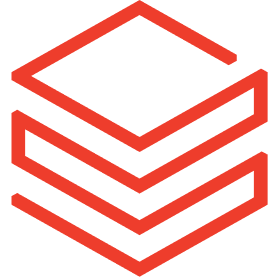
Databricks Compute Cost Overview
โดย Tableau
คำอธิบาย
ปลดล็อกศักยภาพสูงสุดในการลงทุน Databricks ด้วยแดชบอร์ดที่ขับเคลื่อนโดย Tableau ของเรา ซึ่งออกแบบมาเพื่อนำเสนอการแสดงเป็นภาพที่ครอบคลุมและเข้าใจง่ายเกี่ยวกับการลงทุน Databricks สำหรับทีมข้อมูล แดชบอร์ดแบบด่วนที่ใช้งานง่ายนี้ให้ข้อมูลเชิงลึกแบบเรียลไทม์และการวิเคราะห์แบบละเอียด เพื่อช่วยในการตัดสินใจโดยใช้ข้อมูลประกอบและการจัดการต้นทุนเชิงกลยุทธ์ ด้วยการผสานรวมข้อมูลที่ปลอดภัยและฟีเจอร์ที่ปรับแต่งได้ จึงเป็นโซลูชันที่สมบูรณ์แบบสำหรับการรักษาการควบคุมทางการเงินและเพิ่มประสิทธิภาพในสภาพแวดล้อม Databricks ของคุณ
ตอบคำถามทางธุรกิจที่สำคัญ
- ค่าใช้จ่ายรายไตรมาสและรายเดือนของฉันในสกุลเงิน $USD และ DBU (หน่วย Databricks) คือเท่าใด
- พื้นที่ทำงานใดของฉันที่กระตุ้นการบริโภคมากที่สุด
- ช่วงเวลาใดของวันที่กระตุ้นการใช้ทรัพยากร Databricks ของฉันมากที่สุด
การตรวจสอบและปรับปรุง KPI
- การใช้จ่ายบัญชี Databricks รายไตรมาส
- การใช้จ่ายบัญชี Databricks รายเดือน
- ต้นทุนต่อ SKU
- ต้นทุนตามวันในสัปดาห์และเวลา
เชื่อมต่อกับข้อมูล Databricks ของคุณเพื่อเปิดใช้งานแดชบอร์ดแบบด่วนนี้
ข้อกำหนดเบื้องต้นของ Databricks
- คุณต้องเปิดใช้งานตารางระบบเพื่อใช้แดชบอร์ดนี้ (เอกสาร Databricks)
การกำหนดค่า Tableau
- คุณจะต้องใช้ Tableau Desktop เพื่อแทนที่ตัวอย่างข้อมูลด้วยการแยกข้อมูลของคุณเอง แต่คุณสามารถเชื่อมต่อกับข้อมูลของคุณเองใน Tableau Server/Cloud หรือโดยตรงใน Desktop
ตัวเลือกที่ 1: สร้างแหล่งข้อมูลที่เผยแพร่ใน Tableau Server หรือ Tableau Cloud
- ในแท็บ “สำรวจ” เลือกดรอปดาวน์ ใหม่ และเลือก แหล่งข้อมูล
- เลือก Databricks เป็นการเชื่อมต่อของคุณ
- ป้อนข้อมูลเข้าสู่ระบบของคุณและสร้างความสัมพันธ์ระหว่างตาราง
system.billing.usageและตารางsystem.billing.list_prices - แก้ไขการผูกโยงความสัมพันธ์ให้ตรงกับฟิลด์ที่แสดงในภาพหน้าจอ
- สำหรับเวลาเริ่มต้นการใช้งานที่เทียบเท่าใน
list_pricesให้คลิกเมนูดรอปดาวน์และเลือก สร้างการคำนวณความสัมพันธ์ ใช้ไวยากรณ์จากภาพหน้าจอ -IFNULL([เวลาสิ้นสุดราคา], DATE("1/1/3000"))
- สำหรับเวลาเริ่มต้นการใช้งานที่เทียบเท่าใน
- เผยแพร่แหล่งข้อมูลนี้เป็นการแยกข้อมูลในไซต์ของคุณ
- เปิดเวิร์กบุ๊กแดชบอร์ดแบบด่วนใน Tableau Desktop
- สร้างแหล่งข้อมูลใหม่โดยคลิกที่เมนูด้านบน ข้อมูล > แหล่งข้อมูลใหม่ และเลือก Tableau Server เป็นแหล่งข้อมูลของคุณ
- เชื่อมต่อกับการแยกข้อมูลใหม่ที่คุณสร้างขึ้น
- ที่เมนูด้านบน ให้เลือก ข้อมูล > แทนที่แหล่งข้อมูล และแทนที่ตัวอย่างข้อมูลด้วยแหล่งข้อมูลใหม่ที่คุณสร้างขึ้น
ตัวเลือกที่ 2: สร้างการเชื่อมต่อ Databricks ของคุณภายใน Tableau Desktop
- เปิดเวิร์กบุ๊กแดชบอร์ดแบบด่วนใน Tableau Desktop
- สร้างแหล่งข้อมูลใหม่โดยคลิกที่เมนูด้านบน ข้อมูล > แหล่งข้อมูลใหม่
- เลือก Databricks เป็นแหล่งข้อมูล ติดตั้งไดรเวอร์หากคุณยังไม่เคยดำเนินการมาก่อน
- ป้อนข้อมูลเข้าสู่ระบบของคุณและสร้างความสัมพันธ์ระหว่างตาราง
system.billing.usageและตารางsystem.billing.list_prices - แก้ไขการผูกโยงความสัมพันธ์ให้ตรงกับฟิลด์ที่แสดงในภาพหน้าจอ สำหรับเวลาเริ่มต้นการใช้งานที่เทียบเท่าใน
list_pricesให้คลิกเมนูดรอปดาวน์และเลือก สร้างการคำนวณความสัมพันธ์ ใช้ไวยากรณ์จากภาพหน้าจอ -IFNULL([เวลาสิ้นสุดราคา], DATE("1/1/3000")) - เลือกปุ่มตัวเลือก การแยกข้อมูล บนหน้า แหล่งข้อมูล
- ที่เมนูด้านบน ให้เลือก ข้อมูล > แทนที่แหล่งข้อมูล และแทนที่ตัวอย่างข้อมูลด้วยแหล่งข้อมูลใหม่ที่คุณเพิ่งสร้างขึ้น
แหล่งข้อมูล
เว็บไซต์นักพัฒนานโยบายความเป็นส่วนตัวข้อกำหนดในการให้บริการ
Download and start your free trial of Tableau today.
Try Tableau Now